Javítsa a nagyított fényképeket tisztábbá teheti a részleteket. Mindeközben nem mindenki profi fotós, lehet, hogy készített néhány elégedetlen fotót, de ráközelíthet valakire és fókuszálhat valakire vagy valamire, miközben utólag javítja, hogy ne legyen elmosódott a kép. A kérdés az, hogyan lehet javítani a nagyított fényképeket. Nyugodtan olvassa el az alábbi tartalmat, és megtudhatja, hogyan lehet a leggyorsabban javítani a nagyított fényképeket asztalon, iPhone-on és Androidon
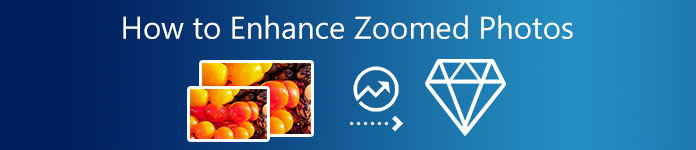
- 1. rész: A nagyított fényképek online javítása
- 2. rész: Nagyított fénykép javítása iPhone/Android készüléken
- 3. rész: Gyakori kérdések a nagyított fotók javításáról
1. rész: A nagyított fényképek online javítása
Bármikor is jár, ha ismer egy online webhelyet a nagyított fényképek javítására, sok problémától kímélheti meg magát, például eszközváltástól vagy ismeretlen alkalmazások telepítésétől. Apeaksoft Free Image Upscaler egy ingyenes online webhely, ahol egyszerűen megtanulhatja, hogyan javíthat ki nagyított fényképeket néhány kattintással. Emellett számítógépen és bármilyen eszközön javíthatja a nagyított fotóit, azonnal megragadhatja.
 Ajánlást
Ajánlást- Javítsa a nagyított fényképeket mesterséges intelligencia segítségével, hogy tisztább legyen.
- Tisztán tekintse meg a nagyított fényképek részleteit.
- Nagyítsa ki fényképeit minőségromlás nélkül.
- Válasszon több felskálázási lehetőség közül a fényképekhez.
A nagyított fényképek javítása a Free Image Upscaler segítségével
1 lépésElőször nyisson meg egy böngészőt az eszközön, és lépjen a Ingyenes képjavító weboldal. Ezután kiválaszthatja, hogy mennyivel szeretné javítani a nagyított fényképeket, és kattintson a mögötte lévő lehetőségekre Nagyobbítás.
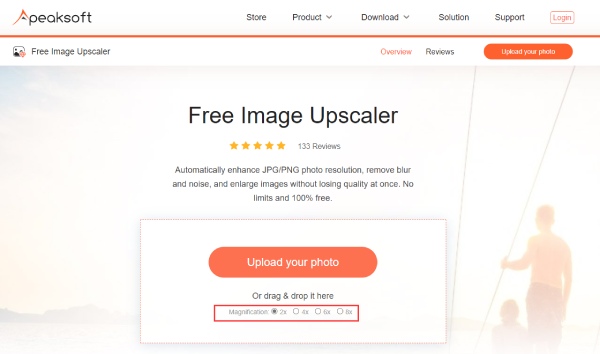
2 lépésKattints Töltse fel fotóit a nagyított fényképek importálásához, vagy egyszerűen húzza át őket a weboldalra. A fénykép felbontása korlátozott, ügyeljen arra, hogy a kép felbontása 3000x3000 képpont alatt legyen.
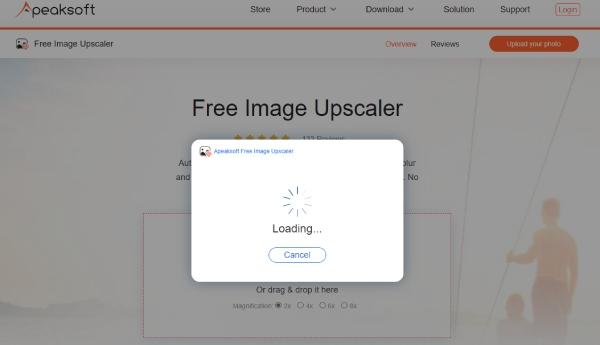
3 lépésAzután Előkelő befejezte a fénykép feldolgozását, kattintson rá Megtakarítás az ablak alján a kimeneti kép letöltéséhez az eszközre. Vagy ha nem tetszik az eredmény, növelheti a nagyítás mértékét, és kattintson a kép feletti lehetőségekre.
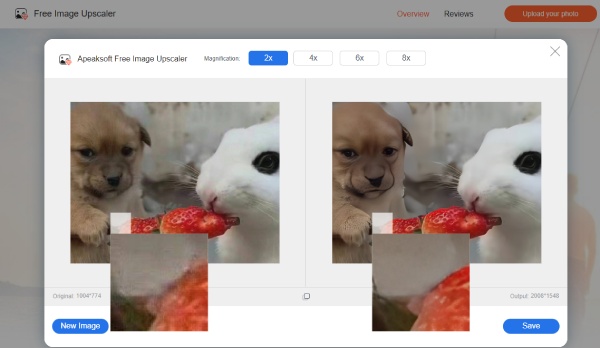
2. rész: Nagyított fénykép javítása iPhone/Android készüléken
Ahogy fentebb említettük, nem mindenki profi fotós, ezért a leggyakrabban használt fényképezőgép a mobiltelefon. Szintén elengedhetetlen megtanulni, hogyan javítható a nagyított fénykép mobiltelefonon. Egyszerűen válasszon ki egy nagyított fényképet a telefonján, és kövesse az alábbi részletes lépéseket a nagyított fényképek javításához iPhone vagy Android készüléken.
Nagyított fénykép javítása iPhone-on
Szerencsére az iOS-felhasználóknak nincs szükség további alkalmazások letöltésére, mivel az iPhone beépített Fotók alkalmazásával tetszés szerint javíthatja a nagyított fényképeket. És itt vannak a lépések.
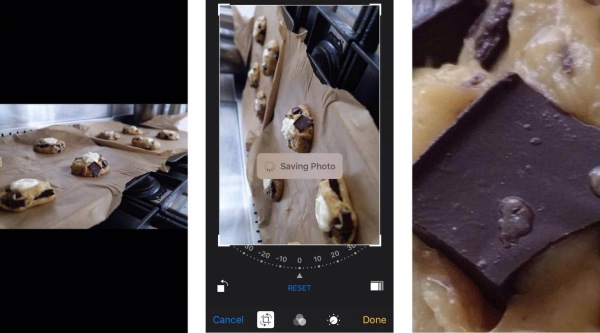
1 lépésNyissa meg a képek alkalmazást iPhone-ján, válassza ki a javítani kívánt fényképet, és nagyítsa ki.
2 lépésÉrintse Szerkesztés és a Termés, csúsztatja az ujját a vonalon a Forgatás gombot a fénykép elforgatásához és nagyításához.
3 lépésKeresse meg a kívánt szöget, és érintse meg csinált a változtatások mentéséhez.
Nagyított fénykép javítása Androidon
PicsArt egy professzionális képszerkesztő eszköz, amely elérhető Androidon, az AI javítási technológiája PicsArt mindent megtesz annak érdekében, hogy javítsa a nagyított fényképeket, különösen a portréfotókat.
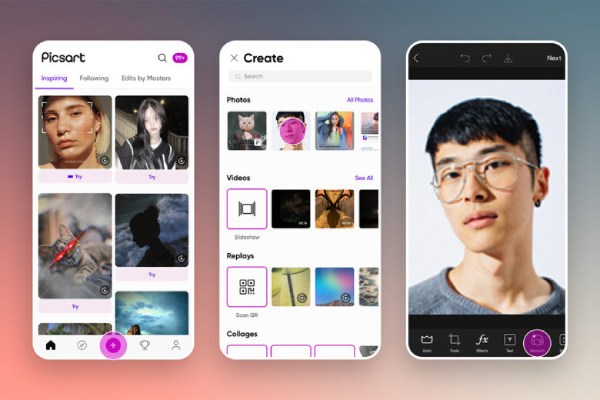
1 lépésLetöltheti és telepítheti a PicsArt alkalmazást a Google Play Áruházból. Ezután nyissa meg az alkalmazást, és érintse meg a Plusz gombot a képernyő közepén.
2 lépésTöltse fel a javítani kívánt fényképet, és koppintson a gombra Retusálás alul a Szerkesztő eszköztár.
3 lépésÉrintse HD portré és módosítsa az egyéb beállításokat, például az intenzitás szintjét, hogy a képek tisztábbak legyenek.
4 lépésAz összes beállítás után érintse meg a gombot Jelentkezem a javítás befejezéséhez, és érintse meg Következő hogy mentse a fényképét.
3. rész: Gyakori kérdések a nagyított fotók javításáról
1. kérdés Hogyan lehet tisztábbá tenni a nagyított fotót?
Kétféleképpen javíthatja a nagyított fotók tisztaságát, és ez attól függ, hogy a fénykép elkészítése után optikai vagy kézi zoomot szeretne-e használni. Az első helyzetben jobb objektívet használhat. Ami a másodikat illeti, néhány professzionális képszerkesztő eszköz, például a Photoshop jó választás, mivel ezek jobban tudják kezelni a kép részleteit. Továbbá a Photoshop nem csak a fénykép nagyításában segít, hanem tömörítse a fényképet könnyen.
2. kérdés: Hogyan működik egy képszerkesztő eszköz a nagyított fényképek javítására?
Az elmosódott, nagyított fénykép tisztaságának javítása során a szerkesztőeszköz alapvetően találgat. A képszerkesztő eszköz vagy felskálázó előrejelzi, hogy az elmosódott képpontok mit jelentenek, és hozzáad néhány olyan részletet, amelyet a fényképezőgép nem rögzített az eredeti képen. Az eredmény a különböző eszközöknél eltérő, mivel a folyamat teljes mértékben az algoritmusok találgatásán alapul.
3. kérdés. Átméretezhetem a fényképet a nagyított fotók javítása érdekében?
Használhatja a legjobb professzionális fotószerkesztőt – a Photoshopot átméretez egy fotót a Mac számítógépen és Windows. A kép manuális vágásával nem éri el a kívánt eredményt. De a Photoshop újramintavételezési funkciója segíthet a képpontok javításában és a nagyított fényképek javításában.
Következtetés
Egyszerűen összefoglalva könnyebben fog tanulni hogyan lehet javítani a nagyított fényképeket miután elolvasta ezt a lépésről lépésre szóló útmutatót. Legyen szó asztali számítógépről vagy mobiltelefonról, mindig találhat kívánatos megoldást a nagyított fényképek javítására. Mivel ezeknek az eszközöknek különböző feldolgozási módjai vannak, itt az ideje, hogy megpróbálja kiválasztani a megfelelőt.




